История может быть удалена из таблицы уведомлений в любое время, а браузер не хранит файлы cookie или пароли. Его можно рассматривать как менее загруженную и гораздо более приватную версию Firefox Focus, популярного мобильного приложения Mozilla Firefox.
Приватный просмотр: как использовать режим инкогнито на Андроиде
Преимущества Private Browsing для Android не ограничиваются тем, что вы не можете позволить другим людям увидеть, что вы ищете в Интернете. Private Browsing, режим Inknito — говорите как хотите, но этот трюк не предназначен для тайной покупки каких-то подарков в различных интернет-магазинах. Читайте нашу статью о том, как приватно просматривать веб-страницы на Android и почему вы должны это делать.
Использование приватного просмотра, также известного как режим «Инкогнито», очень просто на Android, но может отличаться в разных устройствах и браузерах. Вот несколько способов сделать это в Chrome
- Для того чтобы включить режим инкогнито: откройте Chrome, нажмите на иконку в виде трех точек в правом верхнем углу, затем нажмите на надпись «Новая вкладка инкогнито». К слову, вы можете открыть несколько таких вкладок, если захотите;
- Для того чтобы отключить режим инкогнито: нажмите на квадратную иконку в правом верхнем углу, далее закройте каждую вкладку инкогнито по отдельности, либо нажмите на значок в виде трех точек и потом выберите пункт «Закрыть вкладки инкогнито», чтобы закрыть их все.
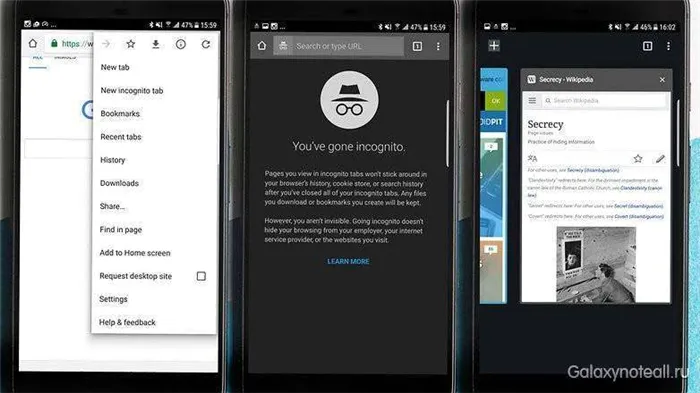
Браузер по умолчанию, предустановленный на вашем телефоне, также имеет функцию инкогнито. Например, персональный браузер Galaxy S7 Edge имеет секретную функцию. Чтобы воспользоваться им, нужно нажать на значок Tab, а затем на опцию Enable Secret Mode. Также есть возможность продолжить работу с паролем или без него. Чтобы отключить его, нужно вернуться в раздел «Вкладки» и нажать «Отключить режим инкогнито».
Зачем вам нужно это делать?
Для входа в ваши учетные записи
Многие браузеры хранят пароли и данные для входа в систему, чтобы в будущем было проще и быстрее получить доступ к своей учетной записи на персональном компьютере. В таких ситуациях имеет смысл провести частную экскурсию. Ведь кто из нас хочет каждый раз подключаться к Facebook? Однако со смартфонами ситуация несколько иная. Смартфоны обмениваются информацией и могут быть украдены.
Подключение к разным секретным учетным записям означает, что ваш браузер не сможет сохранить ваши логины или формы. Если вы входите в одну из своих учетных записей на чужом устройстве, вам также следует выбрать опцию Private Browsing.
Когда вы не хотите получать таргетинг-рекламу
Частный просмотр не предотвращает отображение рекламы, но он также означает, что на ваш поиск не влияют ваши предыдущие предпочтения в поиске. Google собирает информацию отовсюду и настраивает соответствующие рекламные объявления. Если вы хотите избежать этого и иметь «чистый» поиск, Частный тур — это решение.
Чтобы использовать несколько аккаунтов одновременно
Есть ли у вас два аккаунта Google? Хотите подключиться к ним одновременно? Откройте обычную вкладку браузера и вкладку Incognito.
Когда вы хотите поработать над чем-то в приватном режиме
Это может быть вызвано рядом причин. Может быть, вы хотите купить подарки или изучить что-то личное? Просмотр в приватном режиме означает, что вам не нужно беспокоиться о том, узнают ли посторонние люди о ваших привычках просмотра веб-страниц, если вы обратитесь к своему телефону, когда забудете закрыть окно браузера по окончании работы.
Для тестирования и отладки
Если вы беспокоитесь о последствиях использования кэша и файлов cookie при попытке запустить сайт или смягчить программное обеспечение на сайте, сохранение операционного периода в закрытом состоянии означает чистый опыт использования. Если вам нужен более высокий уровень безопасности и конфиденциальности, вам следует использовать VPN.
Используете ли вы режим Private Browsing на Android? Какой браузер вы предпочитаете? Расскажите нам об этом в комментариях.
Нередко при работе в Интернете возникает необходимость активировать режим Inknito. Мотивация заключается не только в необходимости покупать товары в виртуальном магазине так, чтобы об этом не знал никто другой, но и по другим причинам. Давайте рассмотрим, как это сделать и почему это необходимо.
Последовательность действий
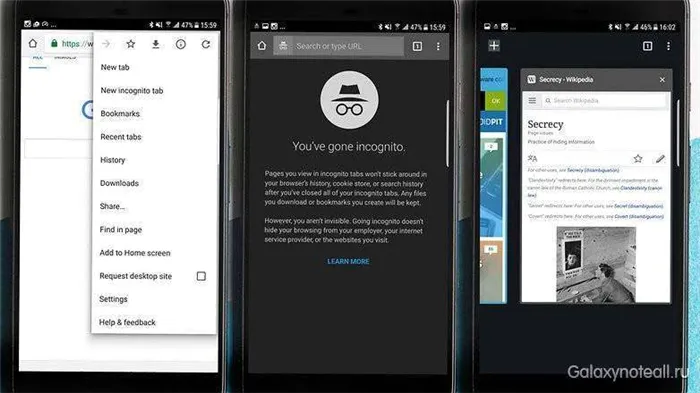
Активация приватного просмотра зависит от типа устройства и используемого браузера. Чтобы активировать режим Incongnito в Chrome Android, необходимо выполнить несколько простых шагов. После открытия браузера выполните следующую последовательность действий
- Нажимаем на иконку с изображением в виде трех точек, выбираем надпись – Новая вкладка инкогнито. При необходимости можно открыть несколько таких вкладок.
- Отключается режим путем закрытия каждой вкладки. Если нужно закрыть все одним кликом, тогда предварительно выбираем пункт меню – Закрыть вкладки инкогнито.
Incongnito, также известная как Private Tour, является типичной функцией, предлагаемой всеми популярными интернет-браузерами, но название может отличаться. Если вы хотите узнать, как пользоваться этой функцией Android и в чем ее преимущества, вам поможет этот материал.
Режим Инкогнито в Яндекс браузере на мобильном
Возможно, вы уже видели эту кнопку со странным названием и значком «маски». Это функция инкогнито в мобильном браузере Яндекс. Это полезная функция, которую можно использовать в различных ситуациях. В этой статье вы узнаете больше о том, что это такое, что это не так и как это используется на смартфонах Android и iPhone.
Самый простой способ сохранить анонимность в Интернете — использовать функцию «Инкогнито» в браузере Яндекс на мобильном телефоне. Как правило, когда вы заходите в интернет через браузер, система сохраняет информацию о ваших действиях — поисковые вопросы, результаты поиска или внутренние ссылки на сайты, соединения/пароли, введенные в формы авторизации, и т.д. Эти данные доступны каждому, кто откроет раздел «История» в поисковой системе.
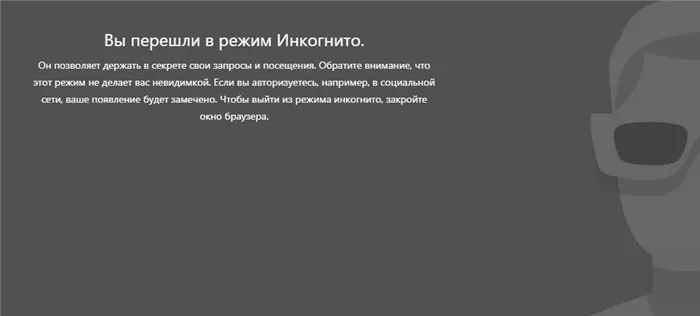
Если вы включите функцию «Инкогнито» в браузере Яндекса на планшете или смартфоне с операционной системой, следов ваших действий в этой поисковой системе не останется. Действительно, в некоторых случаях такая анонимность может быть полезной. По крайней мере, включив функцию Incognito, вы можете не бояться зайти не туда и забыть об удалении истории после завершения работы с поисковой системой.
Примечание: Эта опция накладывает небольшое ограничение на использование сервисов Яндекса. Виджеты, используемые в обычном режиме браузера, рекомендации Zen, синхронизация карты памяти и защита соединения Wi-Fi не будут работать.
Как войти в режим Инкогнито
Функция «Инкогнито» в браузере Яндекса на Android и iPhone подключается аналогичным образом. И нет никакой разницы в использовании. Поэтому для этих операционных систем приводятся одинаковые инструкции. Здесь также объясняется, как пользоваться поисковой системой, если эта опция активирована.
Как активировать режим Inknito на мобильном телефоне в Яндекс браузере:.
- Запускаем поисковик.
- Вызываем меню (крайняя кнопка справа от строки поиска.
- На панели меню есть кнопка “Инкогнито вкладка”. Жмем на нее.
- Фон в окне станет серым, а под строкой поиска появится надпись “Вы в браузере инкогнито”.
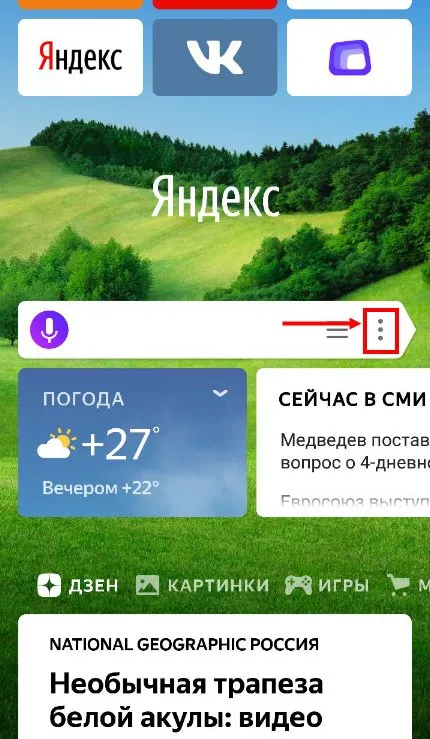
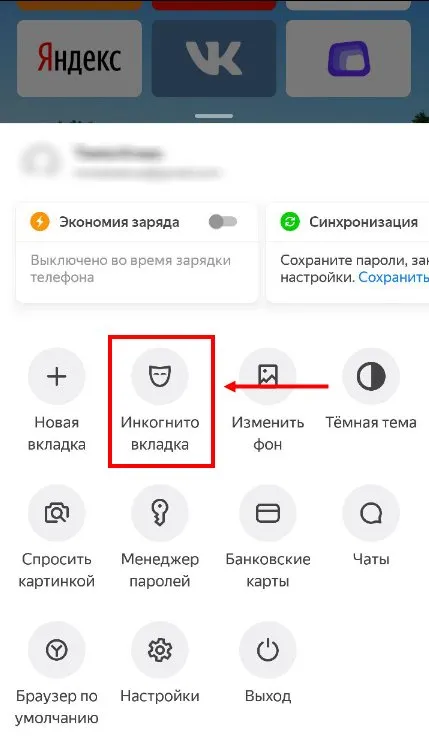
После этого вы можете продолжить работу с поисковой системой. Вы можете делать все как обычно — вводить вопросы, просматривать результаты, нажимать на ссылки и пользоваться навигацией по сайту.
Особенности использования браузера, когда включен режим Инкогнито
В мобильной версии дела обстоят немного иначе, если на компьютере открывается другое окно поисковой системы в том же режиме и работает только в этом окне, оставляя его как есть. Здесь вы можете открыть как обычные вкладки, так и режим Инкогнито в одном окне. Как это сделать:.
- Вы активировали Инкогнито. Как открыть вкладку инкогнито в Яндекс браузере на телефоне мы писали выше.
- Когда вы пользуетесь поиском, каждая новая вкладка, открытая после перехода по ссылке, работает в этом режиме.
- Чтобы еще открыть еще одну страницу, не выходя из зоны анонимности, под любой из вкладок нажмите на кнопку “плюс в кружочке” (ИКОНКА КНОПКИ). Также можно пользоваться поиском, как сказано выше.
- Чтобы перейти на любой сайт и пользоваться браузером Яндекс в обычном режиме, нажмите на кнопку, открывающую навигацию по уже открытым вкладкам. Так она выглядит на Андроид (ИКОНКА КНОПКИ), а так — на Айфоне (ИКОНКА КНОПКИ). Затем нажмите на “+” — эта кнопка находится на панели в самом низу экрана.
- Чтобы переключаться между обычными вкладками и теми, что были открыты в режиме инкогнито, нажмите на кнопку, открывающую навигацию по уже открытым вкладкам.
Дополнительная информация
Если по каким-то причинам вас не устраивают условия, при которых работают описанные варианты, вместо активации режима Инкогнито в Яндекс браузере на телефоне просто отключите сохранение истории. Это делается одинаково на устройствах iOS и Android и поэтому содержит одни и те же инструкции.
- Запустите поисковик.
- Нажмите на кнопку “Меню” .
- Выберите “Настройки”.
- Прокручивайте окно вверх до тех пор, пока не появится раздел “Конфиденциальность” .
- Передвиньте переключатель напротив строки “Сохранение истории” влево (он должен поменять цвет с желтого на серый).
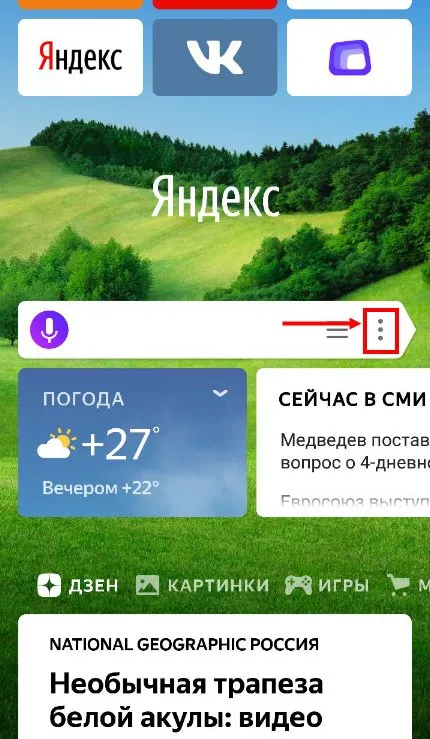
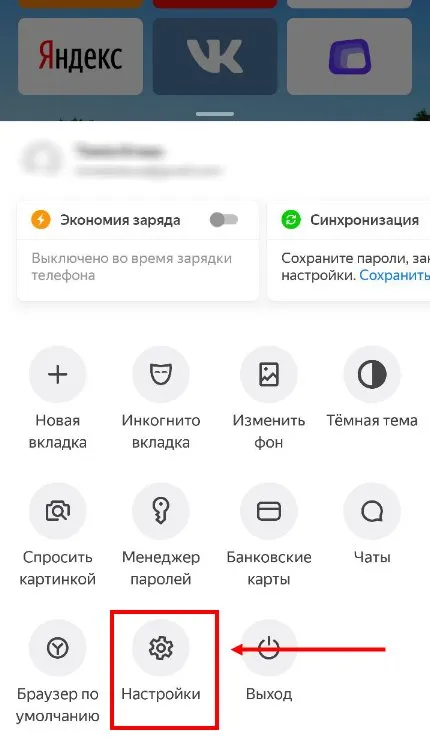
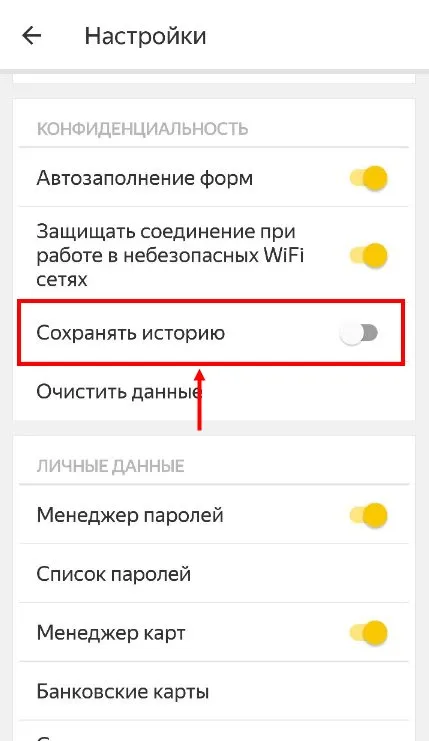
Система перестанет сохранять данные о поисковых вопросах и переходах на сайт, но другие функции браузера Яндекс будут продолжать работать в обычном режиме.
Многие приложения имеют расширенные настройки конфиденциальности, и интернет-браузеры не являются исключением. Варианты постоянно увеличиваются, но вот некоторые из лучших рекомендаций
Посещение сайтов инкогнито в Яндекс.Браузере на телефоне
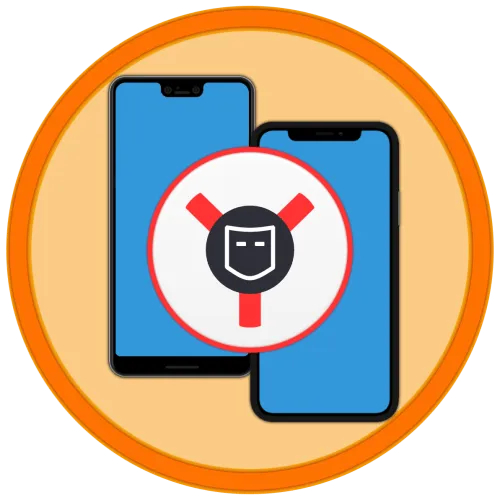
-
Находясь на домашней странице или в режиме просмотра конкретного сайта, вызовите меню приложения, тапнув по трем точкам справа, под адресной строкой.
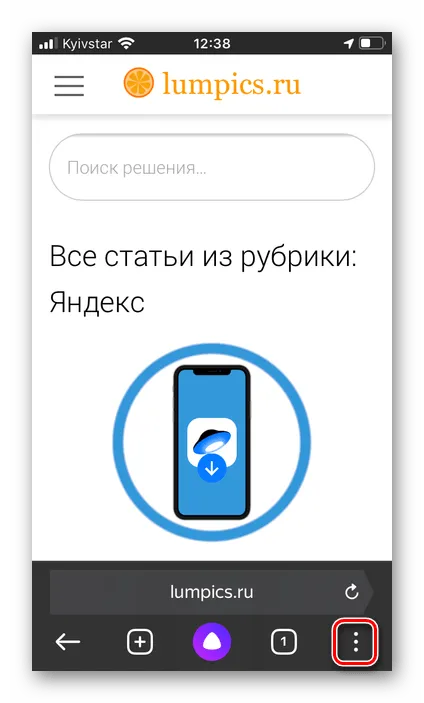
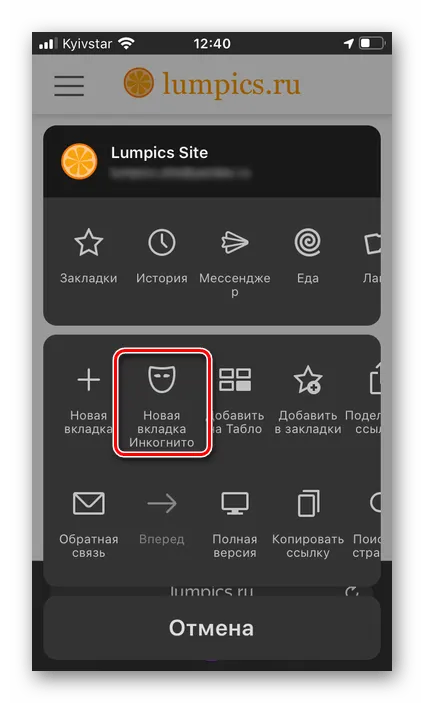
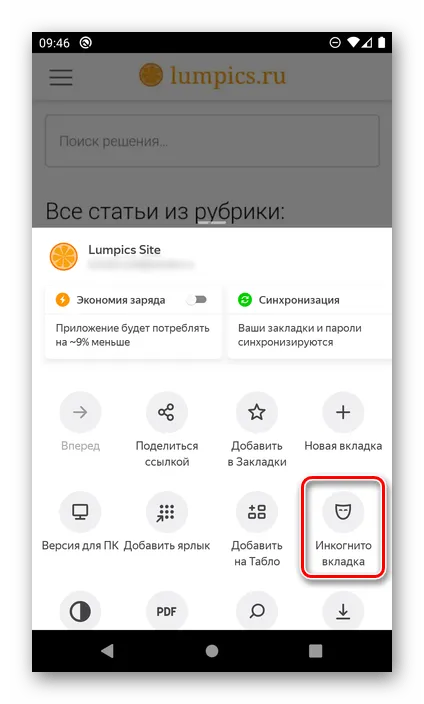
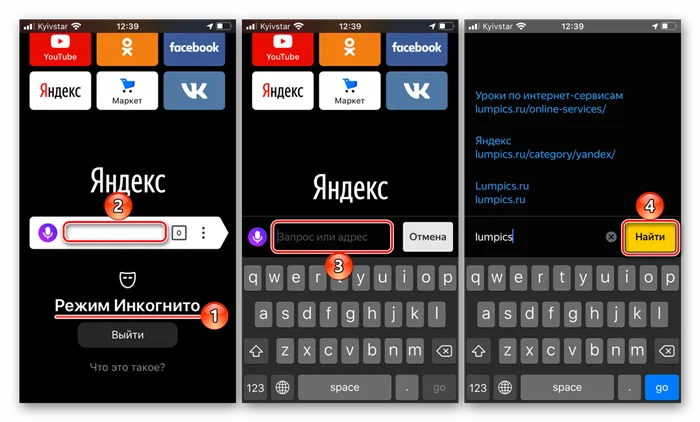
Способ 2: Предпросмотр открытых вкладок
В мобильной версии Яндекс.Браузера вы также можете включить режим анонимного просмотра интернета через Open Location Viewer немного другим способом, но в зависимости от операционной системы это делается по-разному.
iPhone
- Воспользуйтесь обозначенной на изображении ниже кнопкой (доступно как на домашней странице, так и при просмотре сайта).
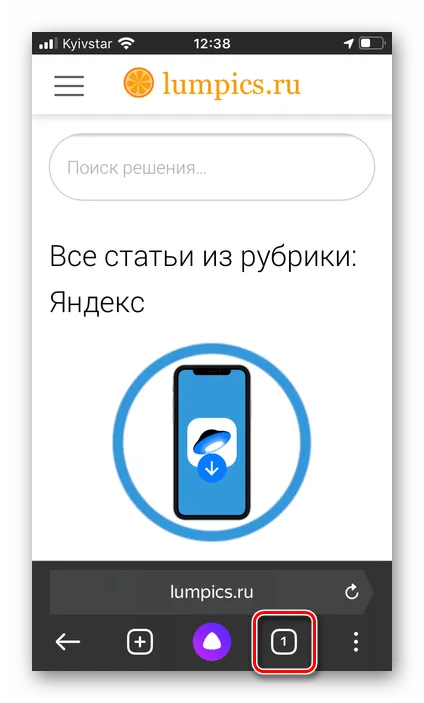
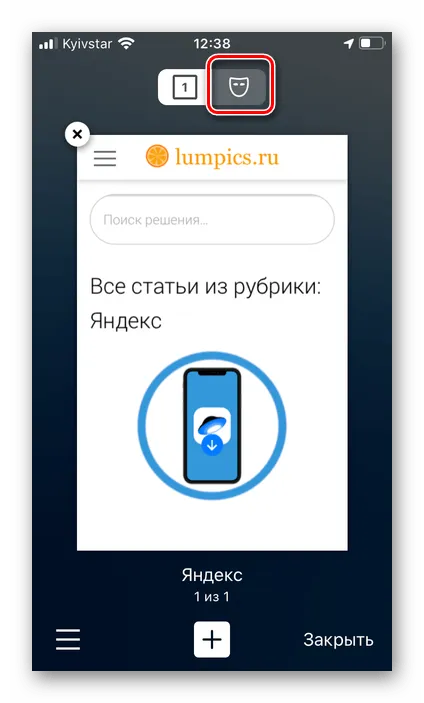
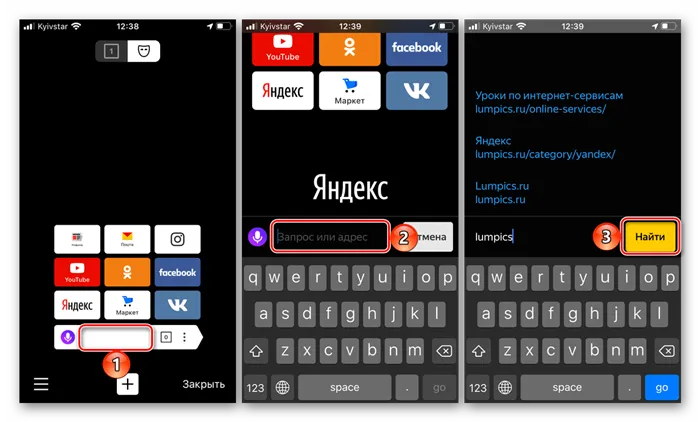

Android
- Перейдите в режим просмотра открытых вкладок (доступно и на домашней, и на странице сайта), тапнув по указанной кнопке.
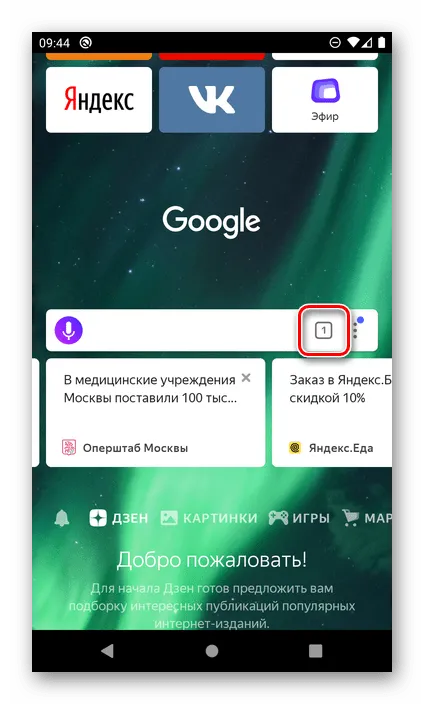
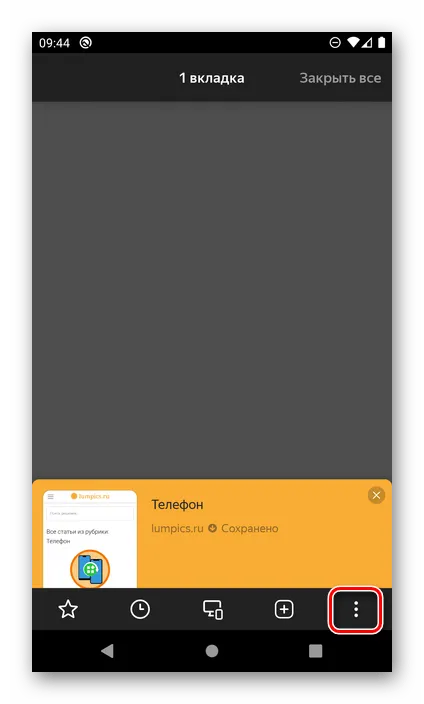
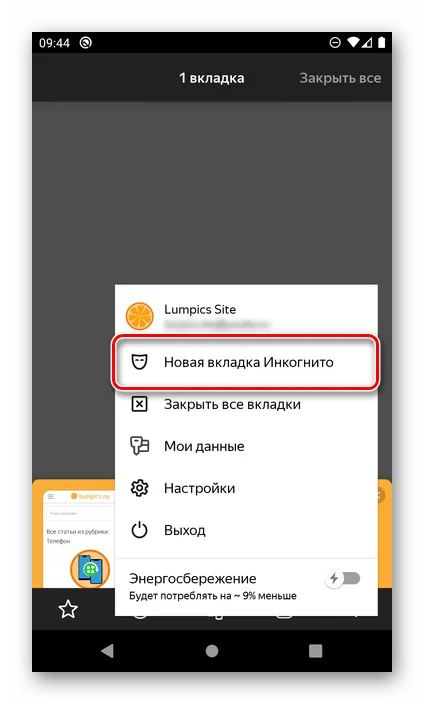
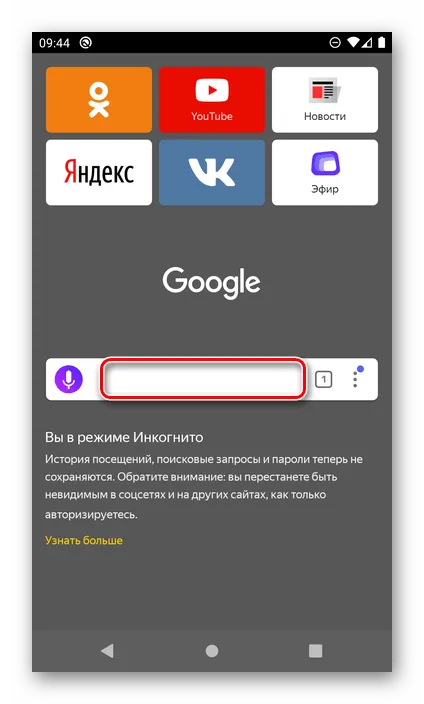
На Android есть еще одна возможность перейти в режим анонимного просмотра. Это удобнее и быстрее, чем вышеперечисленные, и позволяет «переходить» в режим Инкогнито на открытых сайтах. Подробнее об этом и других нюансах, связанных с веб-браузером Яндекс в этой мобильной операционной системе, рассказано в статьях, приведенных по ссылкам ниже.
Обратите внимание! На iPhone локации Инкогнито группируются в отдельном разделе (описано выше). На Android они находятся рядом с остальными открытыми онлайн-ресурсами и выделяются цветом фона для предварительного просмотра и соответствующими подписями.
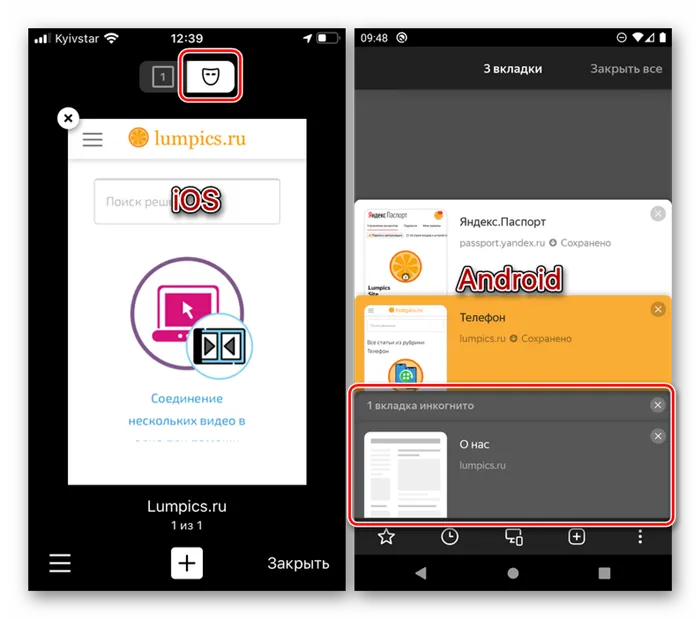
Выход из режима инкогнито
Вкладки, открытые в анонимном режиме, закрываются так же, как и все остальные — перейдите к предварительному просмотру с помощью соответствующей кнопки возле адресной строки и сдвиньте ее в сторону или нажмите на перекрестие.

Версию Яндекс.Браузера также можно закрыть прямо с домашней страницы, где для этого предусмотрена соответствующая кнопка.
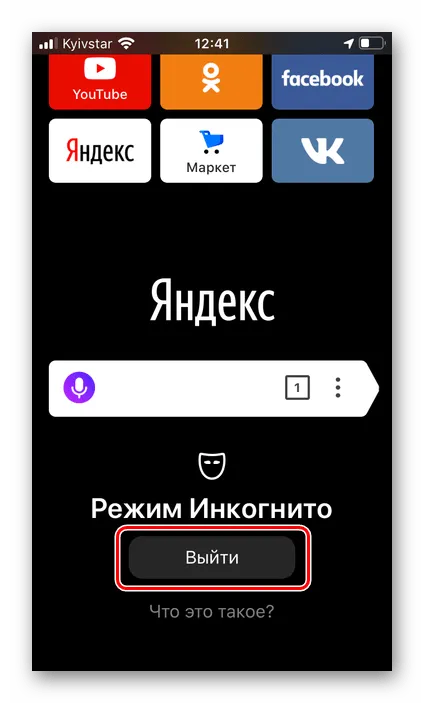
В версии для Android также имеется отдельный элемент меню под названием «Режим проекции открытой карты».
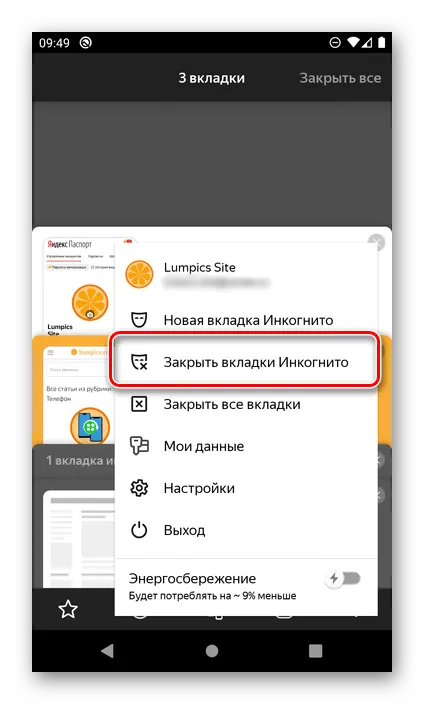
Мы рады, что помогли вам решить вашу проблему, и надеемся, что эта статья будет вам полезна.
Помимо этой статьи, на сайте есть еще 12882 полезные инструкции. Добавление lumpics.ru в закладки (ctrl+d), безусловно, полезно.
Для начала запустите браузер Chrome. В правом верхнем углу вы увидите три вертикальные точки. Нажмите на них. В появившемся меню выберите «Новая вкладка инкогнито». Если все сделано правильно, вы должны увидеть страницу с серым фоном и значком «шпиона» (как показано на снимке ниже).
Приватный просмотр: как использовать режим инкогнито на Андроиде

Совет.
Преимущества Private Browsing для Android не ограничиваются тем, что вы показываете другим, что вы ищете в Интернете. Private Browsing, режим Inknito — говорите как хотите, но это не только при покупке скрытых подарков в различных интернет-магазинах.
Читайте нашу статью о том, как приватно просматривать веб-страницы на Android и почему вы должны это делать.
Как активировать функцию приватного просмотра на Android
Использование приватного просмотра, также известного как режим «Инкогнито», очень просто на Android, но может отличаться в разных устройствах и браузерах. Вот несколько способов сделать это в Chrome
- Для того чтобы включить режим инкогнито: откройте Chrome, нажмите на иконку в виде трех точек в правом верхнем углу, затем нажмите на надпись «Новая вкладка инкогнито». К слову, вы можете открыть несколько таких вкладок, если захотите;
- Для того чтобы отключить режим инкогнито: нажмите на квадратную иконку в правом верхнем углу, далее закройте каждую вкладку инкогнито по отдельности, либо нажмите на значок в виде трех точек и потом выберите пункт «Закрыть вкладки инкогнито», чтобы закрыть их все.
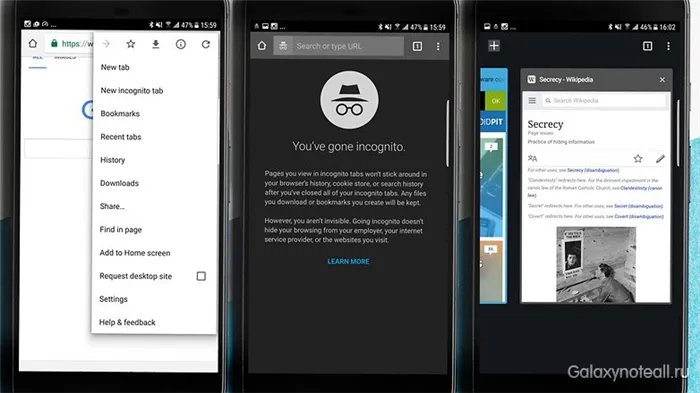
Браузер по умолчанию, предустановленный на вашем телефоне, также имеет функцию инкогнито. Например, персональный браузер Galaxy S7 Edge имеет секретную функцию. Чтобы воспользоваться им, нужно нажать на значок Tab, а затем на опцию Enable Secret Mode. Также есть возможность продолжить работу с паролем или без него. Чтобы отключить его, нужно вернуться в раздел «Вкладки» и нажать «Отключить режим инкогнито».
Зачем вам нужно это делать?
Для входа в ваши учетные записи
Многие браузеры хранят пароли и данные для входа в систему, чтобы в будущем было проще и быстрее получить доступ к своей учетной записи на персональном компьютере. В таких ситуациях имеет смысл провести частную экскурсию. Ведь кто из нас хочет каждый раз подключаться к Facebook? Однако со смартфонами ситуация несколько иная. Смартфоны обмениваются информацией и могут быть украдены.
Подключение к разным секретным учетным записям означает, что ваш браузер не сможет сохранить ваши логины или формы. Если вы входите в одну из своих учетных записей на чужом устройстве, вам также следует выбрать опцию Private Browsing.
Когда вы не хотите получать таргетинг-рекламу
Частный просмотр не предотвращает отображение рекламы, но он также означает, что на ваш поиск не влияют ваши предыдущие предпочтения в поиске. Google собирает информацию отовсюду и настраивает соответствующие рекламные объявления. Если вы хотите избежать этого и иметь «чистый» поиск, Частный тур — это решение.
Чтобы использовать несколько аккаунтов одновременно
Есть ли у вас два аккаунта Google? Хотите подключиться к ним одновременно? Откройте обычную вкладку браузера и вкладку Incognito.
Когда вы хотите поработать над чем-то в приватном режиме
Это может быть вызвано рядом причин. Может быть, вы хотите купить подарки или изучить что-то личное? Просмотр в приватном режиме означает, что вам не нужно беспокоиться о том, узнают ли посторонние люди о ваших привычках просмотра веб-страниц, если вы обратитесь к своему телефону, когда забудете закрыть окно браузера по окончании работы.
Для тестирования и отладки
Если вы беспокоитесь о последствиях использования кэша и файлов cookie при попытке запустить сайт или смягчить программное обеспечение на сайте, сохранение операционного периода в закрытом состоянии означает чистый опыт использования. Если вам нужен более высокий уровень безопасности и конфиденциальности, вам следует использовать VPN.
Используете ли вы режим Private Browsing на Android? Какой браузер вы предпочитаете? Расскажите нам об этом в комментариях.







